Conociendo AdGuard v4.0 para Android: Asistente
Este es el cuarto y último artículo de la serie "Conociendo AdGuard v4.0 para Android". En ella, hablamos de lo que ha cambiado en comparación con la versión 3.6 y compartimos consejos sobre cómo sacar el máximo partido a nuestra aplicación. Lee todos los artículos sobre AdGuard v4.0
Si aún no tienes la última versión de AdGuard para Android, puedes descargarla.
Nos hemos dado cuenta de que puede que algunos usuarios no conozcan el Asistente, una función tan práctica y útil. Así que, en este último artículo de la serie v4.0, hemos decidido mostrar cómo utilizarla. Y, para los usuarios que ya estén familiarizados con ella, vale la pena leer el post y echar un vistazo en lo que se ha retocado en la v4.0.
¿Ha dejado de funcionar una aplicación después de activar AdGuard?
¿Te has dado cuenta de que no quieres bloquear los anuncios de un sitio web en especial?
¿Has descubierto que una de tus aplicaciones está utilizando datos móviles sin tu permiso?
Estos son sólo algunos ejemplos de casos en los que el Asistente puede ser útil como herramienta para cambiar rápidamente la configuración o consultar las estadísticas de las aplicaciones y sitios web a los que has accedido recientemente.
Cómo acceder al Asistente
- En tu dispositivo Android, abre la pantalla de notificaciones expandiendo la barra superior del dispositivo.
- Busca y expande la notificación de AdGuard.
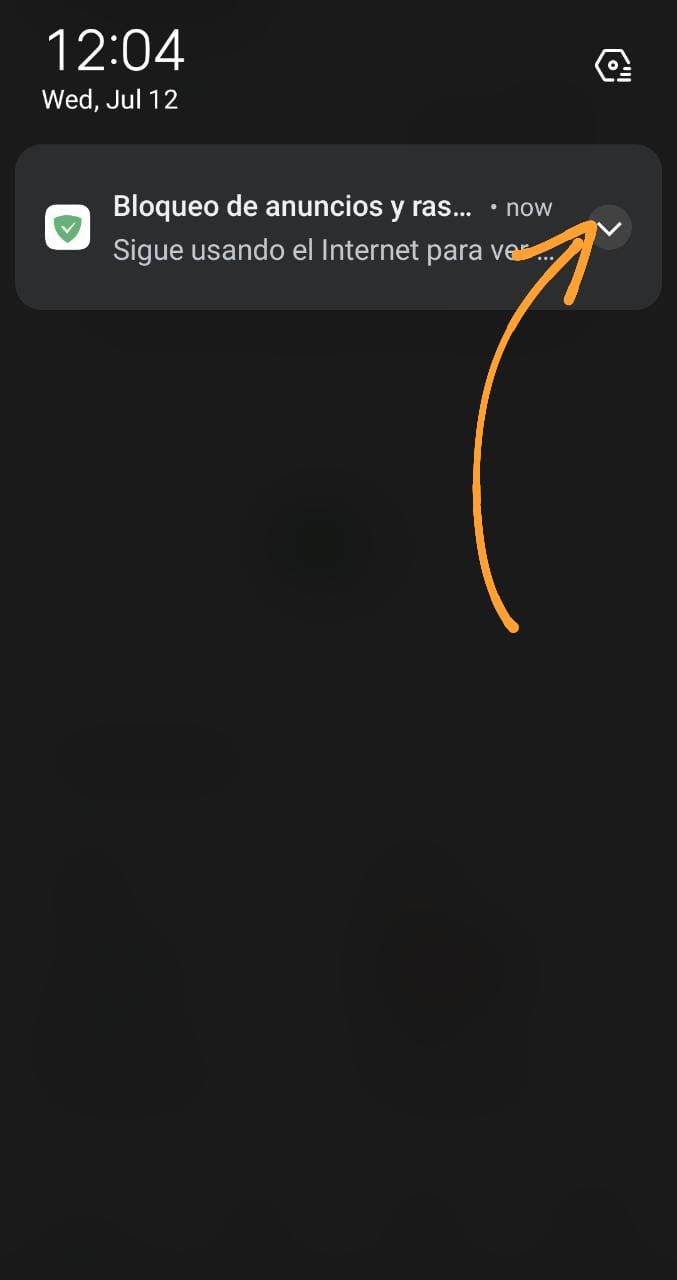
- Seleciona Asistente.
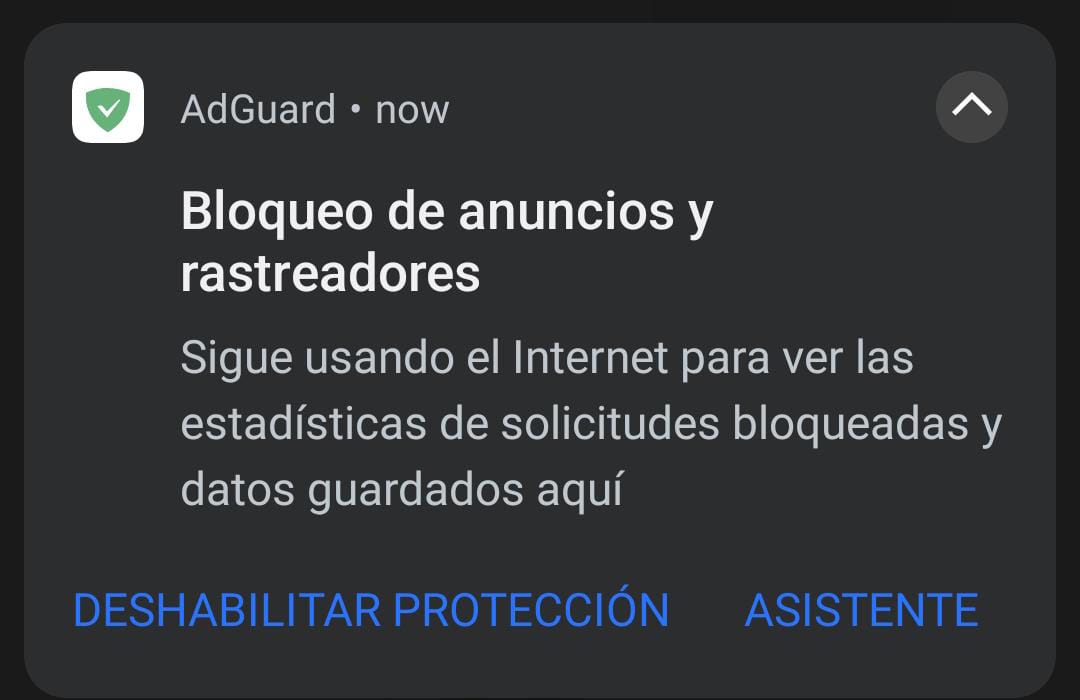
Cómo usar el Asistente
Cuando abrieres el Asistente, verás dos pestañas: Aplicaciones y Sitios web. Cada una contiene una lista de aplicaciones y sitios utilizados recientemente.
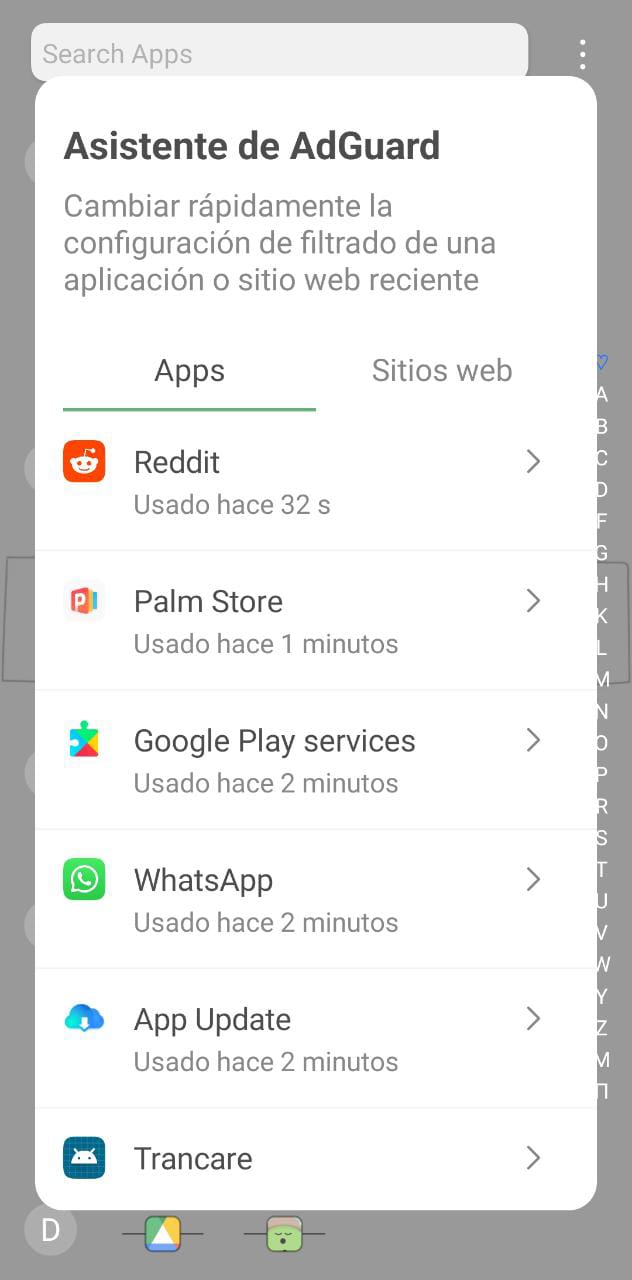
Así que el Asistente es una forma rápida de realizar cualquier tipo de personalización o acción para una aplicación o sitio con el que estés interactuando. Echemos un vistazo a todo lo que puedes hacer.
Apps
Después de seleccionar una aplicación (utilicemos Chrome como ejemplo), verás algunas opciones de lo que puedes hacer.
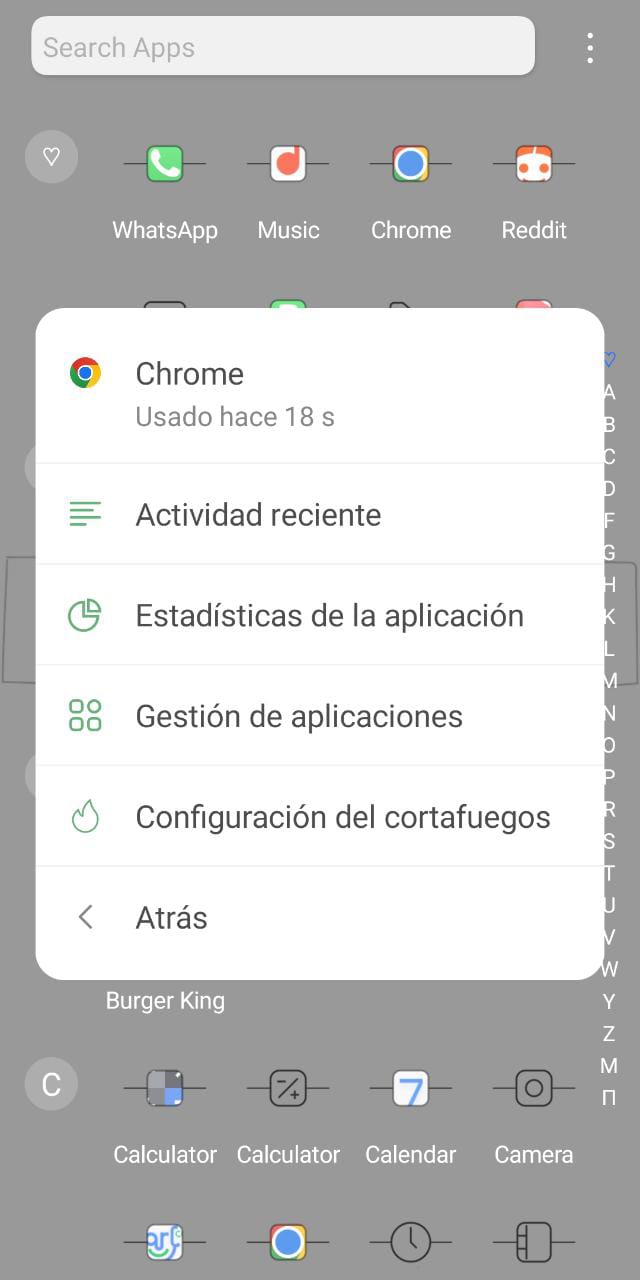
Actividad reciente
Serás redirigido a la aplicación AdGuard, donde podrás ver información detallada sobre las últimas 10K solicitudes realizadas por Chrome.

Estadísticas de una app
Serás redirigido a la aplicación AdGuard, donde podrás ver estadísticas detalladas sobre Chrome:
- Número de anuncios y rastreadores bloqueados en Chrome
- Datos guardados al bloquear anuncios o solicitudes de rastreo en Chrome
- Empresas a las que Chrome envía solicitudes
Gestión de aplicaciones
Serás redirigido a una pantalla de la aplicación AdGuard donde podrás desactivar la protección de la aplicación.
¿Cuándo esto puede ser útil?
- Si no deseas bloquear los anuncios en una aplicación en especial (por ejemplo, cuando deseas obtener recompensas por ver anuncios en un juego).
- Si una app no funciona correctamente debido a la protección de AdGuard (por ejemplo, la funcionalidad principal de algunas apps puede no funcionar si está activado el bloqueo de seguimiento).
Configuración del cortafuegos
Serás redirigido a la pantalla de AdGuard donde podrás cambiar la configuración del cortafuegos para la app, creando la posibilidad de gestionar su acceso a Internet.
¿Cuándo esto puede ser útil?
- Cuando no deseas que una aplicación utilice determinados tipos de conexión a Internet (móvil, Wi-Fi, roaming).
- Cuando tienes activadas reglas de cortafuegos globales (por ejemplo, has restringido el acceso al roaming de datos para todas las aplicaciones) pero deseas crear una excepción para una aplicación específica.
Sítios
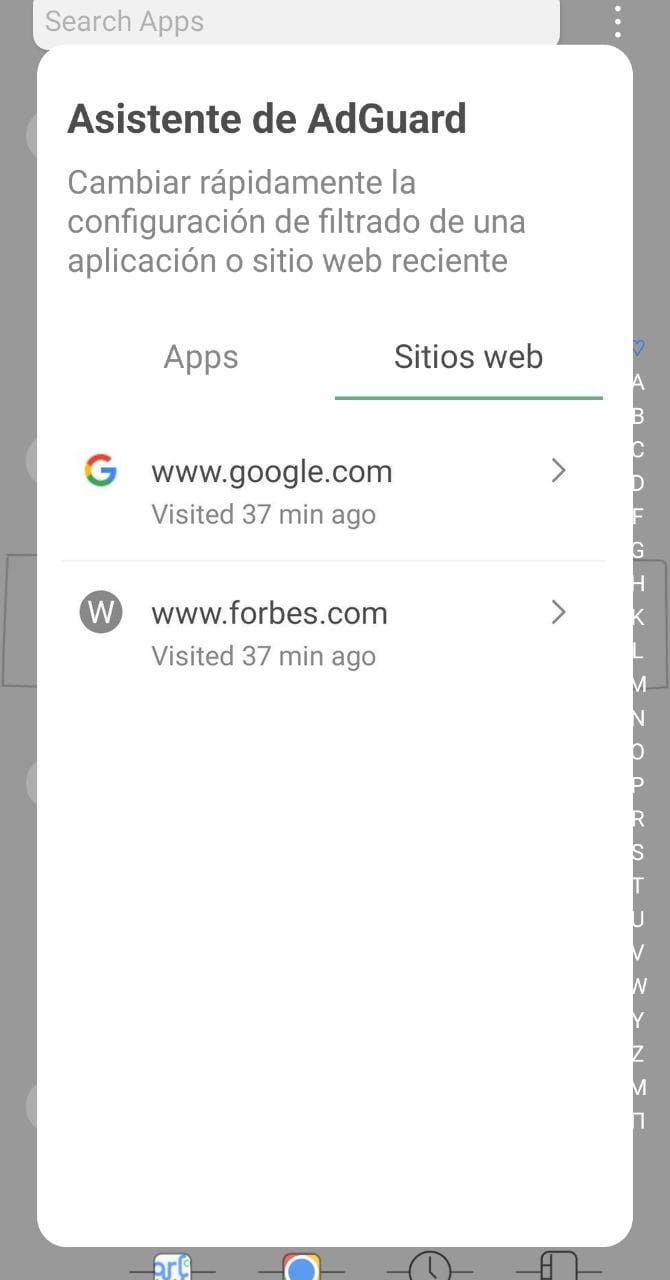
Selecciona un sitio (tomemos google.com como ejemplo) y verás algunas opciones sobre qué hacer.
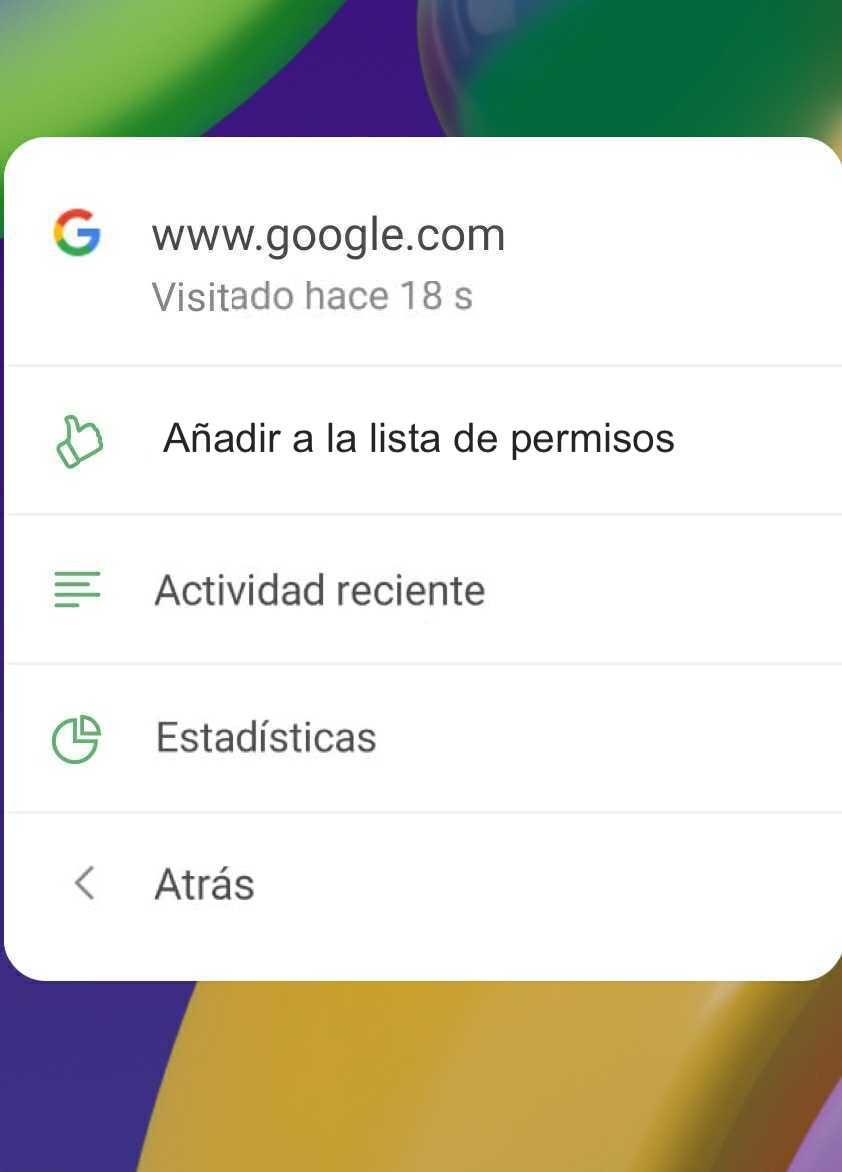
Añadir a la lista blanca
Al seleccionar esta opción, google.com se añadirá instantáneamente a la lista blanca y AdGuard dejará de filtrarlo (esto significa que los anuncios y los rastreadores no se bloquearán en ese sitio web).
Actividad reciente
Serás redirigido a la aplicación AdGuard, donde podrás ver información detallada sobre las últimas 10.000 solicitudes a google.com.
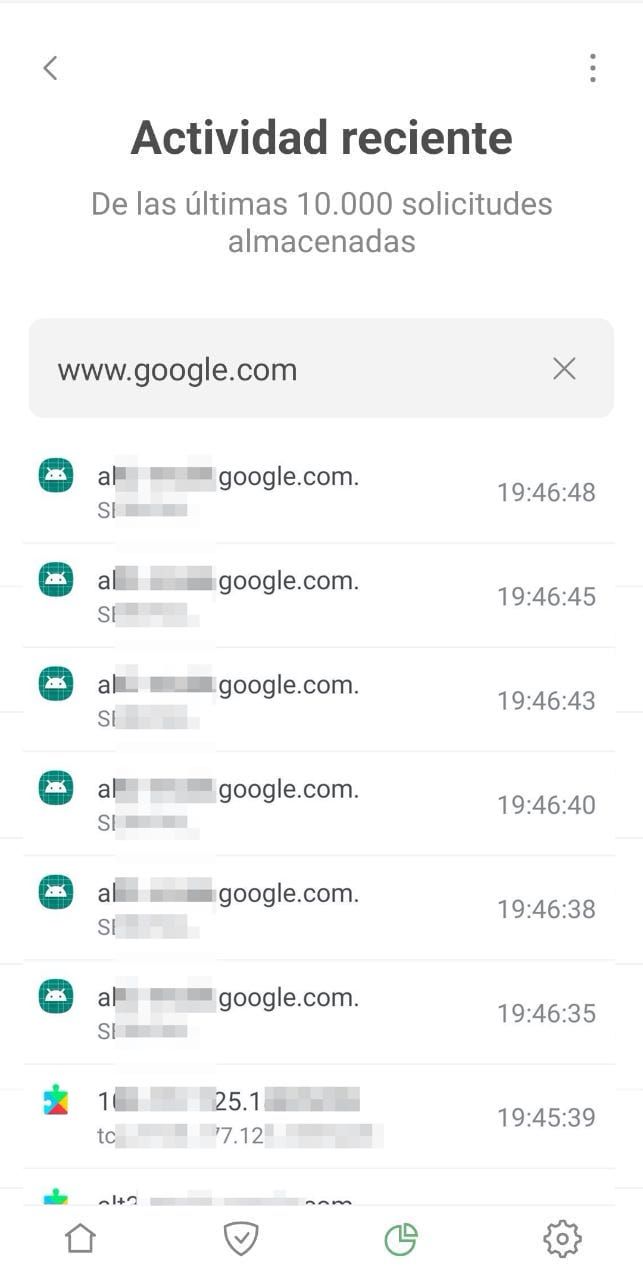
Estadísticas de sitios
Serás redirigido a la aplicación AdGuard, donde podrás ver estadísticas detalladas sobre google.com:
- Número de solicitudes de anuncios y rastreadores de google.com
- Datos ahorrados al bloquear solicitudes de anuncios y rastreadores de google.com
- Aplicaciones que han enviado solicitudes a google.com
- Información sobre los subdominios de google.com
Resumiendo
Puede que el Asistente no sea una función nueva, pero se ha reelaborado en consonancia con todos los cambios implementados en la v4.0. Esto no sólo lo ha hecho aún más útil, sino que también lo ha convertido en la forma más rápida y sencilla de desactivar el filtrado de una aplicación o sitio web. Además, también puedes utilizarlo para gestionar el cortafuegos y consultar las estadísticas.
Por último, como siempre, si tienes algún comentario sobre el Asistente o AdGuard para Android en general, asegúrate de compartirlo con nosotros en nuestras redes sociales o en nuestro GitHub.





















































